win10系统下如何设置360安全路由的管理密码
为了更安全的上网,一位windows10系统用户就希望能够更改360安全路由的管理密码。那么,这该如何操作呢?会不会非常复杂?接下来,就随系统城小编一起看看win10系统设置360安全路由管理密码的具体步骤。
具体如下:
1、搜狗搜索下载360路由卫士,如图,下载。
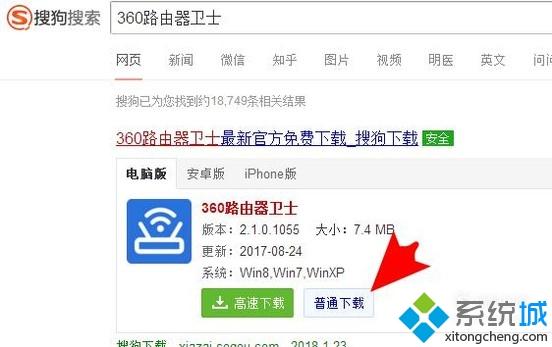
2、安装之后打开,界面如图会自动连接我们已经连接的WiFi。
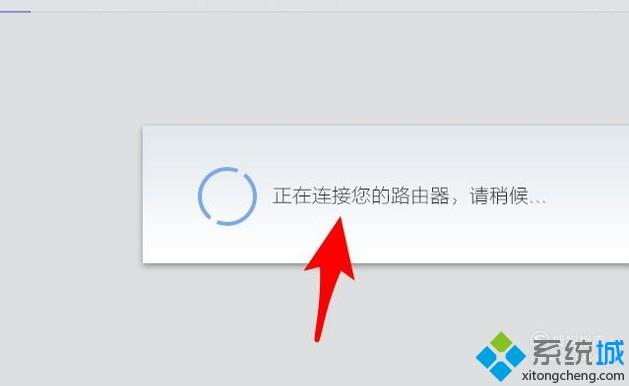
3、要想管理这台路由器需要输入路由器密码,不是WiFi密码。
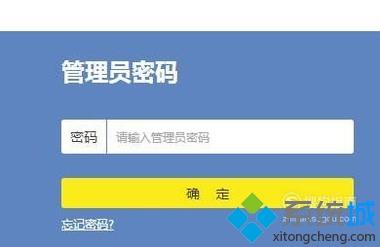
4、点击路由器设置下面的路由器密码,重新输入密码,点击保存即可生效。
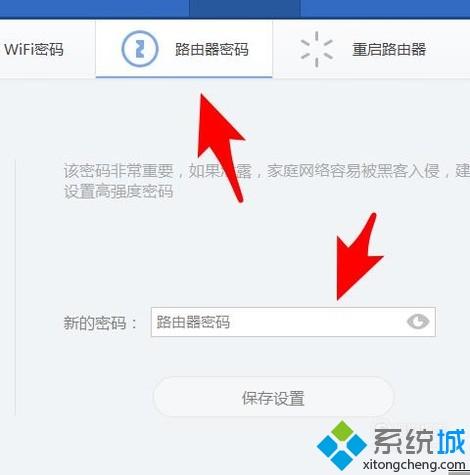
win10系统下设置360安全路由管理密码的方法就为大家介绍到这里了。不懂得如何操作的朋友们,赶紧一起动手尝试看看吧!
相关教程:路由器改密码怎么改安装新路由器步骤我告诉你msdn版权声明:以上内容作者已申请原创保护,未经允许不得转载,侵权必究!授权事宜、对本内容有异议或投诉,敬请联系网站管理员,我们将尽快回复您,谢谢合作!










